SnapTube APK-ді қалай пайдалануға болады
Google Play-де Youtube, Vimeo немесе Daily Motion сияқты бейне ағынды веб-сайттардан бейнелерді жүктеуге мүмкіндік беретін көптеген бейне жүктеушілер бар. Осы мақсатта біз тапқан жақсы бағдарлама - SnapTube APK.
SnapTube сізге өте жақсы тәжірибе ұсынады. Бұл сізге бейнелерді қарапайым түрде жүктеуге мүмкіндік береді және өзін-өзі түсіндіреді - бұл қолданбаны пайдалану үшін сізге ерекше ешнәрсе үйренудің қажеті жоқ.
SnapTube сізге бейне көздерін әдепкі бойынша көрсетеді және оны YouTube, Facebook, Daily Motion, Instagram, Vimeo, Vine және басқаларында пайдалануға болады. Сіз бейнелерді жүктегіңіз келетін кез-келген басқа веб-сайтты қоса аласыз. SnapTube сонымен қатар танымал, үздік және 1080 бейнелерді ұсынады және санаттарға негізделген бейнелерді табуға көмектеседі.
SnapTube пайдаланушылары әртүрлі форматтағы, соның ішінде MP3 / 4 форматындағы және 144-1080 р ажыратымдылықтағы бейнелерді жүктей алады. Қажетті файлды таңдаған кезде, жүктеу басталады және файл қысқа уақыт ішінде сіздікі болады.
Жүктеу шегі бар, әдепкі бір уақытта 2 файлына орнатылады, бірақ параметрлер сізге 10 бейнелерге дейін шектеуді жоғарылатуға мүмкіндік береді.
SnapTube Google Play дүкенінде қол жетімді емес, сізге SnapTube APK алып, оны Android құрылғысына қолмен орнату керек. Біздің нұсқаулықты орындаңыз және SnapTube-ты Android құрылғысына жүктеп, орнатыңыз.
Android құрылғысында SnapTube APK қотару және орнату:
- Алдымен сіз жүктеп алуыңыз керек SnapTube 3.0 APK Android үшін. Сіз бұл APK файлын мына жерден жүктей аласыз айна сайт.
- SnapTube-тен APK файлын жүктегеннен кейін, сіз APK файлын құрылғыға көшіруіңіз керек немесе оны тікелей телефонға жүктей аласыз.
- SnapTube APK файлын Android құрылғысында табу үшін файл менеджерін пайдаланыңыз.
- Орнату үшін файлды түртіп, экрандағы нұсқауларды орындаңыз.
- Қолданба тартпасына өтіңіз. SnapTube-ті сол жерден көру керек. Оны қолдануды бастау үшін оны ашыңыз.
- SnapTube-ті пайдалану үшін қалаған бейнені жүктеуге болатын бейне сайтына кіріңіз.
- Қалаған бейнені іздеңіз. Экранның төменгі салтынан таба алатын жүктеу түймесін түртіңіз.
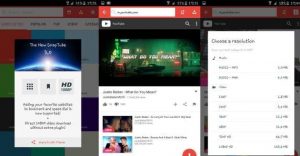
- Қажетті ажыратымдылықты немесе пішімді таңдаңыз. Жүктеуді қазір бастау керек. Жүктеулер барысын хабарландыру тақтасында көресіз.
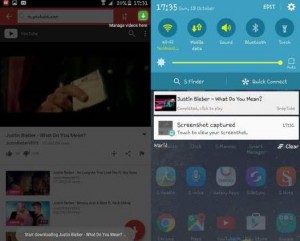
- Жүктеу аяқталғаннан кейін сіз жүктелген бейнені бейне ойнатқышы арқылы ала аласыз; файл менеджерінің музыкалық ойнатқышы.
Сіз Android құрылғыңызға SnapTube бағдарламасын пайдаланасыз ба?
Тәжірибеңізді төмендегі түсініктемелер жолағында бөлісіңіз.
JR
[embedyt] https://www.youtube.com/watch?v=9fDxOPhhZdU[/embedyt]
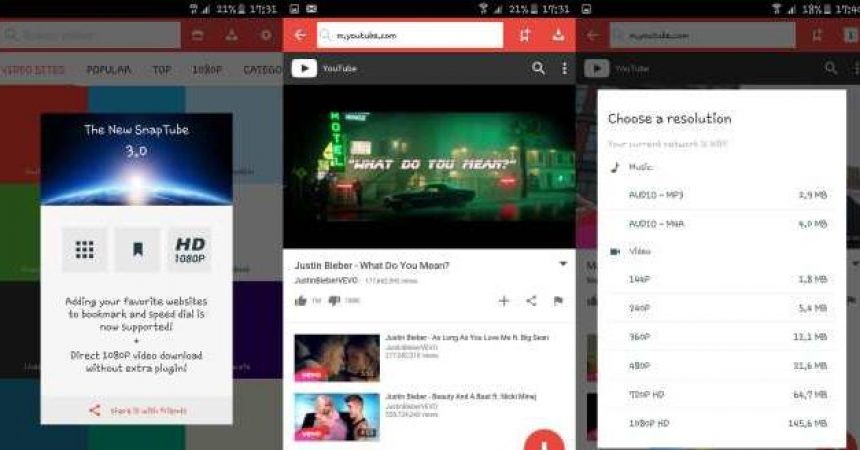




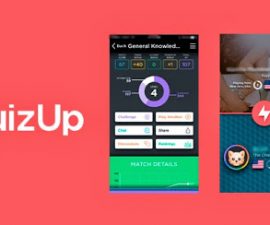
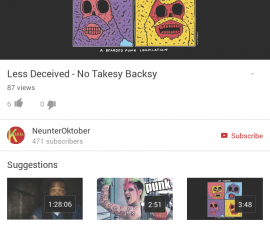
Yay жұмыс өте жақсы snaptube apk тапты.
Ура
Vitren Dank für diese sehr nützliche Schritt-für-Schritt-Anleitung.
Қош келдіңіз.
Достарыңызбен және әріптестеріңізбен бөлісуден өзіңізді еркін сезініңіз, сондықтан сіз жақын арада $ 1000 көлеміндегі Samsung-тың тегін телефонын ұтып алуыңыз мүмкін.